ROG ALLY สร้างสาดในปี 2023 เป็นทางเลือกที่น่าสนใจสำหรับดาดฟ้าไอน้ำโดยให้นักเล่นเกมเข้าถึงชื่อที่กว้างขึ้นด้วยระบบปฏิบัติการ Windows ในปีต่อไป ROG Ally X เข้าสู่ตลาดเพิ่มอุปกรณ์ด้วยการอัพเกรดภายในและปรับปรุงการยศาสตร์เพื่อการยึดเกาะที่สะดวกสบายยิ่งขึ้นและการระบายความร้อนที่ดีขึ้น
ในขณะที่เสน่ห์หลักของ Rog Ally คือการพกพา แต่ก็เป็นเรื่องดีที่จะมีความยืดหยุ่นในการเพลิดเพลินกับเกมของคุณบนหน้าจอขนาดใหญ่ไม่ว่าจะเป็นทีวีหรือจอภาพเกม โชคดีที่ทั้งรุ่น ROG ALLY รองรับการเชื่อมต่อกับจอแสดงผลภายนอกช่วยให้คุณสามารถดื่มด่ำกับประสบการณ์การเล่นเกมบนหน้าจอที่ใหญ่กว่า ด้านล่างคุณจะพบคู่มือที่ครอบคลุมเกี่ยวกับวิธีเชื่อมต่อพันธมิตร ROG ของคุณเข้ากับทีวีหรือจอภาพพร้อมด้วยคำแนะนำทีละขั้นตอนและคำแนะนำชั้นนำของเรา
วิธีเชื่อมต่อกับอะแดปเตอร์
มีหลายวิธีในการเชื่อมต่อพันธมิตร ROG ของคุณเข้ากับทีวีหรือจอภาพ แต่การใช้อะแดปเตอร์เป็นโซลูชันที่ตรงไปตรงมาและประหยัดพื้นที่ ไม่ว่าคุณจะเลือกอะแดปเตอร์สไตล์ดองเกิลขนาดกะทัดรัดสายเคเบิลโดยตรงหรือ Dock Gaming Charger ROG อย่างเป็นทางการมีตัวเลือกมากมายที่เหมาะกับความต้องการของคุณ
สิ่งที่คุณต้องการ

ASUS ROG 65W DOCK
Asus Rog 65W Charger Dock เป็นตัวเลือกอะแดปเตอร์ที่มีประสิทธิภาพมากที่สุดเนื่องจากไม่เพียง แต่เชื่อมต่อพันธมิตร ROG ของคุณกับทีวี แต่ยังชาร์จอุปกรณ์ของคุณด้วย รองรับ HDMI 2.0 และรวมพอร์ต USB Type-A และ USB Type-C สิ่งที่คุณต้องการคือสาย USB-C และ HDMI ที่จะเริ่มต้น Dock ที่ชาร์จยังมีพอร์ต USB-A ที่สมบูรณ์แบบสำหรับการเชื่อมต่อเมาส์หรือคีย์บอร์ด
หรือคุณสามารถใช้อะแดปเตอร์ USB-C ของบุคคลที่สามกับ HDMI ซึ่งคุณเชื่อมต่อโดยตรงกับพอร์ต USB-C ของ ROG ALLY จากนั้นแนบสายเคเบิล HDMI จากอะแดปเตอร์เข้ากับทีวีหรือจอภาพของคุณ สำหรับโซลูชันเดียวที่สามารถพิจารณาสายเคเบิล USB-C ถึง HDMI ที่เชื่อมต่อโดยตรงจากพันธมิตร ROG ของคุณไปยังทีวีหรือจอภาพของคุณ
อะแดปเตอร์ USB-C ถึง HDMI บางตัวมาพร้อมกับพอร์ต USB-C ที่ผ่านการชาร์จ หากอะแดปเตอร์ของคุณมีคุณสมบัตินี้คุณจะต้องใช้สายเคเบิล USB-C เพิ่มเติมและอะแดปเตอร์พลังงานของคุณเพื่อให้พันธมิตร ROG เรียกเก็บเงินขณะเล่น
วิธีการเชื่อมต่อ: คำแนะนำทีละขั้นตอน
- เสียบอะแดปเตอร์ USB-C กับ HDMI (หรือสายเคเบิล) เข้ากับพอร์ต USB-C ของ ROG ALLY ที่ด้านบนของตู้ หากใช้ Dock Gaming Charger ROG ให้เชื่อมต่อปลายด้านหนึ่งของสายเคเบิล USB-C เข้ากับพอร์ต USB-C ของ ROG ALLY และอีกด้านหนึ่งไปยังพอร์ตการชาร์จ USB-C บนท่าเรือชาร์จ
- เชื่อมต่อสายเคเบิล HDMI เข้ากับอะแดปเตอร์ (หรือแท่นชาร์จ) และเสียบปลายอีกด้านลงในพอร์ต HDMI ที่มีอยู่บนทีวีหรือจอภาพของคุณ หากใช้สาย USB-C โดยตรงไปยัง HDMI เพียงเสียบ HDMI End เข้ากับทีวีหรือจอภาพของคุณ
- (ไม่บังคับ) หากอะแดปเตอร์ USB-C ของคุณมีพอร์ต USB-C ที่ผ่านการชาร์จเข้าเชื่อมต่ออะแดปเตอร์พลังงานของ ROG ALLY กับพอร์ตนี้เพื่อให้พลังงาน
- พลังของพันธมิตร ROG; ควรตรวจจับและส่งสัญญาณวิดีโอโดยอัตโนมัติ
- สลับทีวีหรือตรวจสอบเป็นอินพุต HDMI ที่ถูกต้องเพื่อดูจอแสดงผล ROG Ally ของคุณ
วิธีเชื่อมต่อกับสถานีเชื่อมต่อ
สำหรับการตั้งค่าที่ชวนให้นึกถึงสวิตช์ Nintendo ให้พิจารณาใช้สถานีเชื่อมต่อ ในขณะที่ ROG ALLY ไม่มีสถานีเชื่อมต่ออย่างเป็นทางการนอกเหนือจาก Dock Gaming Charger Rog แต่มีตัวเลือกของบุคคลที่สามมากมาย สถานีเชื่อมต่อเหล่านี้ช่วยให้คุณวาง ROG พันธมิตรลงในขาตั้งในขณะที่เชื่อมต่อกับทีวีหรือจอภาพและชาร์จพร้อมกัน
สิ่งที่คุณต้องการ

สถานีเชื่อมต่อ JSAUX HB0603
สถานีเชื่อมต่อ JSAUX HB0603 เป็นตัวเลือกอันดับต้น ๆ ของเราที่ให้บริการพลังงาน 100 วัตต์สำหรับการชาร์จที่รวดเร็วและหลายพอร์ต ท่าเรือที่มีน้ำหนักเบาและมีน้ำหนักเบานี้ยังทำหน้าที่เป็นขาตั้งทำให้เหมาะสำหรับการเดินทางและเชื่อมต่อกับจอแสดงผลขนาดใหญ่ในระหว่างการเดินทาง ท่าเรือพื้นฐานสำหรับพันธมิตร ROG มักจะรวมพอร์ต HDMI และพอร์ตการชาร์จ USB-C Passthrough ท่าเรือขั้นสูงเพิ่มเติมอาจเสนอพอร์ต USB เพิ่มเติมสำหรับอุปกรณ์ต่อพ่วงฮาร์ดไดรฟ์ภายนอกพอร์ตอีเธอร์เน็ตสำหรับการเชื่อมต่อแบบมีสายที่เสถียรช่องเสียบการ์ด SD สำหรับหน่วยความจำที่ขยายตัวและแม้แต่พอร์ตแสดงผลสำหรับหน้าจอเพิ่มเติม ท่าเรือจำนวนมากที่เข้ากันได้กับดาดฟ้าไอน้ำก็จะทำงานร่วมกับพันธมิตร ROG
วิธีการเชื่อมต่อ: คำแนะนำทีละขั้นตอน
- วาง ROG พันธมิตรของคุณลงในท่าเรือ
- เชื่อมต่อสายไฟ USB-C เข้ากับพอร์ต USB-C ของ ROG ALLY ที่ด้านบนของตู้
- เชื่อมต่ออะแดปเตอร์พลังงานของ ROG Ally ของคุณเข้ากับพอร์ตการชาร์จ USB-C บนท่าเรือ
- แนบสายเคเบิล HDMI เข้ากับพอร์ต HDMI บนท่าเรือและเชื่อมต่อปลายอีกด้านกับพอร์ต HDMI ที่มีอยู่บนทีวีหรือจอภาพของคุณ
- พลังของพันธมิตร ROG; ควรตรวจจับและส่งสัญญาณวิดีโอโดยอัตโนมัติ
- สลับทีวีหรือตรวจสอบเป็นอินพุต HDMI ที่ถูกต้องเพื่อดูจอแสดงผล ROG Ally ของคุณ
คุณจะต้องมีคอนโทรลเลอร์
ในขณะที่คุณสามารถเชื่อมต่อเมาส์และแป้นพิมพ์กับโซลูชันการเชื่อมต่อของ Rog Ally ของคุณการใช้คอนโทรลเลอร์ไร้สายมักจะให้ประสบการณ์การเล่นเกมที่สะดวกสบายที่สุดบนจอแสดงผลขนาดใหญ่ พันธมิตร ROG เข้ากันได้กับคอนโทรลเลอร์เกมที่เปิดใช้งานบลูทู ธ นี่คือคำแนะนำชั้นนำของเราสำหรับคอนโทรลเลอร์ที่ทำงานได้ดีกับพันธมิตร ROG:

Sony Dualsense
Sony Dualsense เป็นตัวเลือกอันดับต้น ๆ ของเรานำเสนอประสิทธิภาพและความสะดวกสบายที่ยอดเยี่ยม มีจำหน่ายที่ Amazon, Best Buy และ Target

คอนโทรลเลอร์ Xbox Elite Series 2
คอนโทรลเลอร์ Xbox Elite Series 2 เป็นอีกตัวเลือกที่ยอดเยี่ยมซึ่งเป็นที่รู้จักกันในคุณสมบัติการปรับแต่ง มีจำหน่ายที่ Amazon และ Best Buy

8 บิตโดตัวควบคุม Ultimate
ตัวควบคุม 8Bitdo Ultimate นำเสนอตัวเลือกที่หลากหลายและราคาไม่แพง มีให้ที่ Amazon

Gulikit Kingkong 3 Max Controller
คอนโทรลเลอร์ Gulikit Kingkong 3 Max เป็นที่รู้จักกันดีในเรื่องการออกแบบตามหลักสรีรศาสตร์ มีให้ที่ Amazon

Powera Wireless GameCube Style Controller
คอนโทรลเลอร์สไตล์ GameCube Powera Wireless เหมาะสำหรับแฟน ๆ ของการออกแบบ GameCube คลาสสิก มีให้ที่ Amazon
เหล่านี้รวมถึงตัวเลือกของบุคคลที่หนึ่งเช่น dualsense ของ PS5, คอนโทรลเลอร์ Wireless Xbox หรือตัวควบคุม Nintendo Switch Pro รวมถึงตัวควบคุมของบุคคลที่สามที่หลากหลาย คอนโทรลเลอร์บางตัวใช้การเชื่อมต่อไร้สาย 2.4GHz กับอะแดปเตอร์ USB ที่รวมอยู่ซึ่งโดยทั่วไปจะมีเวลาแฝงที่ต่ำกว่าและช่วงที่ดีกว่าตัวควบคุมบลูทู ธ มาตรฐาน สำหรับโซลูชันแบบปลั๊กและเล่นง่าย ๆ คุณยังสามารถเลือกใช้คอนโทรลเลอร์ USB แบบมีสายหากคุณอยู่ใกล้กับพันธมิตร ROG หรือสถานีเชื่อมต่อ
 บ้าน
บ้าน  การนำทาง
การนำทาง






 บทความล่าสุด
บทความล่าสุด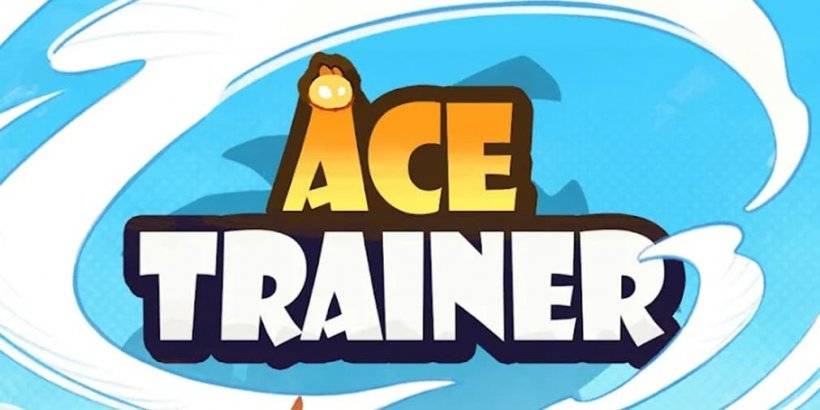
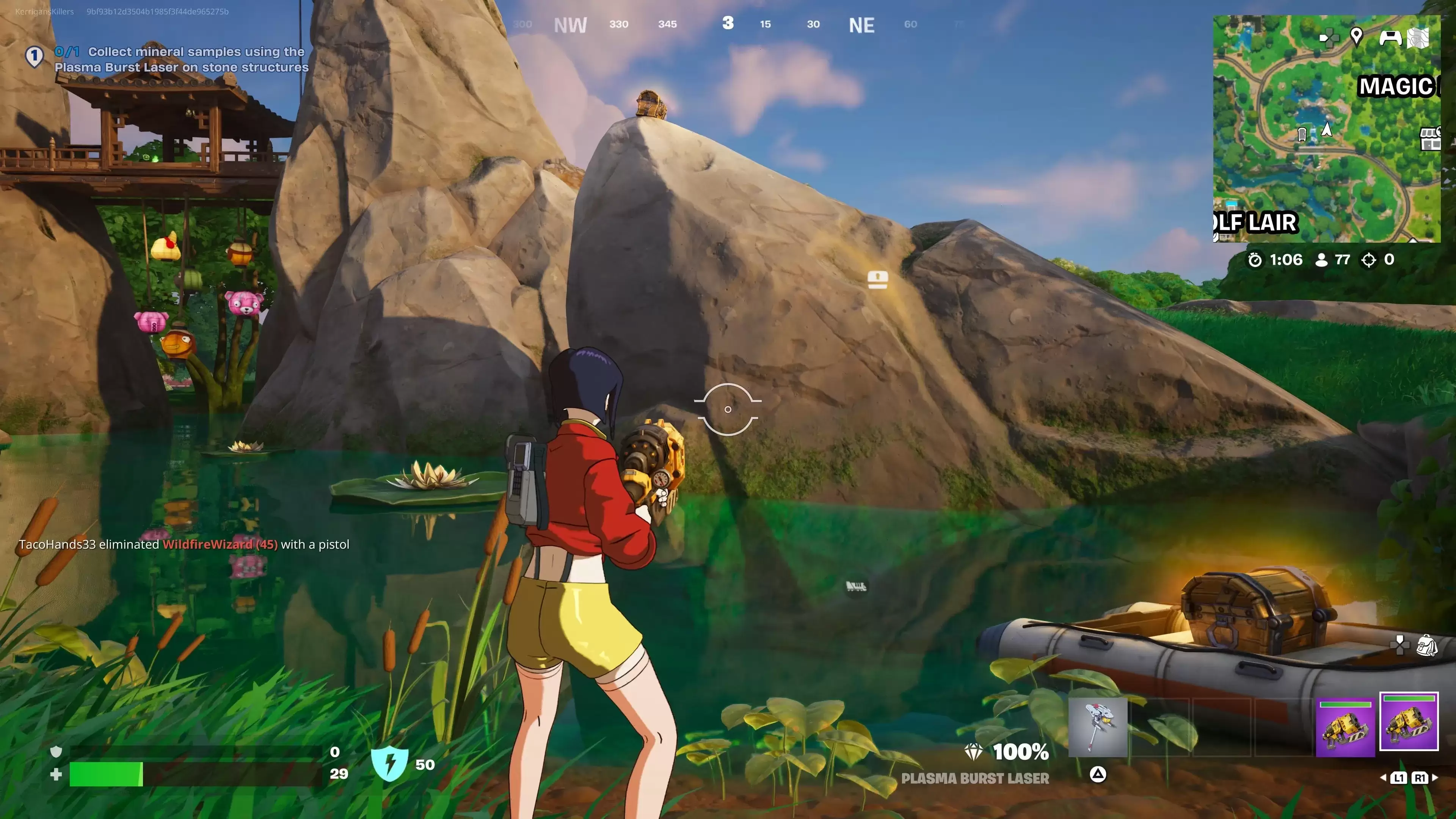









 เกมส์ล่าสุด
เกมส์ล่าสุด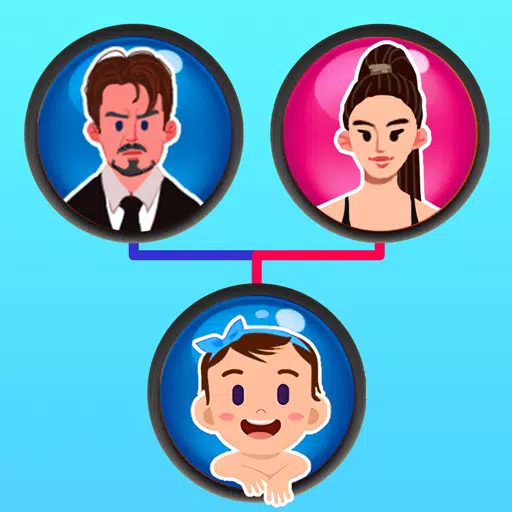







![True Colors [Abandoned]](https://img.sjjpf.com/uploads/00/1719608181667f23751e09d.png)




